WordPress ist eine der beliebtesten Plattformen für die Erstellung und Verwaltung von Websites. Es ist flexibel, benutzerfreundlich und bietet unendliche Möglichkeiten der Personalisierung. Viele Nutzerinnen und Nutzer übersehen jedoch einen wichtigen Aspekt: die Anpassung der WordPress-Einstellungen. Diese Einstellungen legen den Grundstein für die Funktionalität und Benutzerfreundlichkeit Ihrer Website. In diesem Leitfaden erfahren Sie, wie Sie die verschiedenen WordPress-Einstellungen optimieren können, um die Leistung und Effizienz Ihrer Website zu maximieren.

Allgemeine Einstellungen anpassen
Die allgemeinen Einstellungen in WordPress bieten grundlegende Konfigurationsmöglichkeiten, die für die Funktionsweise und das Erscheinungsbild Ihrer Website von entscheidender Bedeutung sind. Obwohl diese Einstellungen oft übersehen werden, haben sie einen direkten Einfluss auf das Erscheinungsbild, die Benutzererfahrung und sogar auf die Suchmaschinenoptimierung (SEO) Ihrer Website. In diesem Abschnitt zeige ich Ihnen, wie Sie diese Einstellungen richtig konfigurieren und worauf Sie bei jedem Punkt achten sollten.
Bedeutung von Website-Titel und Untertitel
Der Titel der Website und der Untertitel (auch Tagline genannt) sind die ersten wichtigen Informationen, die Besucher und Suchmaschinen über Ihre Website erhalten. Sie sollten sorgfältig ausgewählt werden, da sie eine der ersten Botschaften sind, die potenzielle Besucher sehen, wenn sie auf Ihre Website gelangen.
- Websiten-Titel: Der Titel Ihrer Website sollte kurz, klar und aussagekräftig sein. Er wird in den meisten Themes im Kopfbereich der Website angezeigt und ist oft auch der Titel, den Suchmaschinen in ihren Suchergebnissen verwenden. Ein aussagekräftiger Titel sollte nicht nur den Namen Ihrer Marke oder Ihres Unternehmens enthalten, sondern auch eine klare Botschaft vermitteln, die die Art der Inhalte oder Dienstleistungen, die Sie anbieten, hervorhebt.
Beispiel: Ein Online-Shop für handgemachte Seifen könnte einen Titel wie „Handgemachte Naturseifen von SeifenZauber“ verwenden, um sowohl den Markennamen als auch das Hauptangebot zu kommunizieren. - Untertitel: Der Untertitel bietet eine zusätzliche Möglichkeit, den Besuchern zu vermitteln, was Ihre Website zu bieten hat. Während der Website-Titel oft kurz und prägnant ist, können Sie im Untertitel etwas ausführlicher werden und eine kurze Beschreibung Ihrer Website oder Ihres Unternehmens hinzufügen. Suchmaschinen verwenden den Untertitel auch als Teil der Seitenbeschreibung, was ihn zu einem wichtigen SEO-Faktor macht. Nutzen Sie diese Gelegenheit, um die wichtigsten Schlüsselwörter einzufügen, die Ihre Seite beschreiben.
Beispiel: Für den oben genannten Online-Shop könnte der Untertitel lauten: „Natürlich, nachhaltig, handgemacht – entdecken Sie unsere Seifenkollektionen“.
Zeitzone, Datum und Uhrzeit festlegen
Ein oft übersehener, aber wichtiger Teil der allgemeinen Einstellungen ist das Festlegen der Zeitzone, des Datumsformats und der Uhrzeit. Diese Einstellungen sind besonders wichtig für die Verwaltung der zeitlichen Abläufe auf Ihrer Website, wie z.B. die Veröffentlichung von Blogposts, die Anzeige von Veranstaltungen oder die Erfassung der Zeit, zu der ein Kommentar gepostet wurde.
- Zeitzone: Stellen Sie sicher, dass Sie die richtige Zeitzone für Ihre Website eingestellt haben. Dies ist besonders wichtig, wenn Sie Inhalte planen, die zu einer bestimmten Uhrzeit veröffentlicht werden sollen. Wenn Sie beispielsweise einen Blogbeitrag zu einer bestimmten Uhrzeit veröffentlichen oder ein Event auf Ihrer Website ankündigen möchten, sorgt die richtige Einstellung der Zeitzone dafür, dass alles wie geplant abläuft. WordPress bietet eine lange Liste von Zeitzonen, die Sie einfach auswählen können.
- Datums- und Zeitformat: Sie können das Format auswählen, in dem Datum und Uhrzeit auf Ihrer Website angezeigt werden. Dies ist besonders nützlich, wenn Sie sich an ein internationales Publikum wenden, da verschiedene Länder unterschiedliche Präferenzen für die Darstellung von Datum und Uhrzeit haben. Ein europäisches Publikum könnte das Format „Tag.Monat.Jahr“ bevorzugen, während in den USA das Format „Monat/Tag/Jahr“ gebräuchlicher ist. Überlegen Sie, welches Format für Ihre Zielgruppe am besten geeignet ist, um eine nahtlose Benutzererfahrung zu gewährleisten.
Standardsprache auswählen
Die Spracheinstellungen in WordPress betreffen die Verwaltung der Benutzeroberfläche Ihrer Website. Wenn Sie ein internationales Publikum ansprechen oder mehrsprachige Inhalte anbieten möchten, ist die Auswahl der richtigen Sprache für Ihre WordPress-Installation von entscheidender Bedeutung.
- Backend-Sprache: Die Standardsprache, die Sie in den allgemeinen Einstellungen festlegen, gilt in erster Linie für das Backend Ihrer Website, also für die Benutzeroberfläche von WordPress. Das bedeutet, dass Menüs, Schaltflächen und Anweisungen in der gewählten Sprache angezeigt werden. Wenn Sie mit einem Team von Redakteuren oder Autoren arbeiten, die verschiedene Sprachen sprechen, sollten Sie sicherstellen, dass die richtige Sprache ausgewählt ist, um Missverständnisse bei der Verwaltung der Inhalte zu vermeiden.
- Mehrsprachige Websites: Wenn Sie eine Website betreiben, die in mehreren Sprachen verfügbar ist, können Sie spezielle Plugins wie „WPML“ oder „Polylang“ verwenden, um verschiedene Sprachversionen Ihrer Inhalte anzubieten. Mit diesen Plugins können Sie Inhalte in mehreren Sprachen erstellen und verwalten, wobei die gewählte Standardsprache als Ausgangspunkt dient. Achten Sie darauf, dass die Standardsprache die Sprache ist, in der der größte Teil Ihres Publikums kommuniziert.
Wichtige zusätzliche Einstellungen
Neben den offensichtlichen Einstellungen wie Titel, Zeitzone und Sprache gibt es noch weitere allgemeine Einstellungen, die je nach Art Ihrer Website nützlich sein können:
- Mitgliedschaft: Sie können festlegen, ob sich Benutzer auf Ihrer Website registrieren können. Dies ist besonders wichtig, wenn Sie einen Blog, ein Forum oder eine E-Commerce-Plattform betreiben. Bei Blogs kann dies bedeuten, dass sich Leser registrieren, um Kommentare zu hinterlassen, während bei E-Commerce-Websites die Registrierung der Verwaltung von Kundenkonten dient. Wenn Sie eine Community aufbauen möchten, aktivieren Sie die Registrierungsfunktion und überlegen Sie, welche Benutzerrollen (z. B. Abonnenten, Redakteure) den neuen Benutzern zugewiesen werden sollen.
- Neue Benutzerrolle: Diese Einstellung legt fest, welche Rolle ein neu registrierter Benutzer standardmäßig erhält. Normalerweise ist dies die Rolle „Abonnent“, was bedeutet, dass Benutzer nur ein Profil erstellen und eventuell Kommentare hinterlassen können, aber keinen Zugang zum Backend haben. Sie können jedoch auch andere Rollen wie „Mitarbeiter“ oder „Autor“ wählen, je nach den Bedürfnissen Ihrer Website.
- Website-URL und WordPress-URL: Diese Parameter geben die Adressen an, unter denen Ihre Website erreichbar ist. In den meisten Fällen sollten diese identisch sein. Es gibt jedoch Szenarien, in denen Sie die Website-URL von der WordPress-URL trennen möchten, z. B. wenn Sie WordPress in einem Unterverzeichnis installiert haben, Ihre Seite aber unter einer Hauptdomain anzeigen möchten.
Schreiben-Einstellungen für optimierte Inhalte
Die „Schreib-Einstellungen“ in WordPress sind entscheidend für die Art und Weise, wie Sie Inhalte erstellen und veröffentlichen. Durch die richtige Konfiguration dieser Einstellungen können Sie den Workflow bei der Erstellung von Beiträgen optimieren und sicherstellen, dass Ihre Inhalte gut strukturiert und leicht auffindbar sind. Die Verfassungseinstellungen bieten eine Reihe von Optionen, die Ihnen helfen, den Erstellungsprozess zu vereinfachen, und die sich direkt auf die Qualität und die Sichtbarkeit Ihrer Inhalte auswirken.
Standardkategorie und -format für Beiträge auswählen
Wenn Sie regelmäßig Inhalte auf Ihrer Website veröffentlichen, können die „Standardkategorie“ und das „Standardformat“ in den Schreibeinstellungen Zeit sparen und für Konsistenz sorgen.
- Standardkategorie: Jedes Mal, wenn Sie einen neuen Beitrag erstellen, wird dieser automatisch einer Kategorie zugeordnet, wenn Sie keine andere Kategorie auswählen. Um zu vermeiden, dass Beiträge als „Unkategorisiert“ angezeigt werden, sollten Sie eine aussagekräftige Standardkategorie wählen, die auf den Großteil Ihrer Inhalte zutrifft. Dies erleichtert nicht nur die Organisation Ihrer Beiträge, sondern verbessert auch die Nutzererfahrung, da Leser ähnliche Inhalte anhand von Kategorien leichter finden können.
Beispiel: Wenn es auf Ihrer Website hauptsächlich um Technologie geht, können Sie „Technologie“ als Standardkategorie festlegen. Wenn Sie verschiedene Themen abdecken, können Sie spezifischere Kategorien wie „Web-Entwicklung“ oder „Digitale Trends“ als Standardkategorie festlegen. - Standardformat: WordPress bietet verschiedene Beitragsformate wie „Standard“, „Galerie“, „Video“ und „Zitat“, die unterschiedliche Darstellungsweisen unterstützen. Das Standardformat wird automatisch auf jeden neuen Beitrag angewendet, es sei denn, Sie wählen ein anderes Format. Wenn Ihre Website hauptsächlich aus Blogposts in Textform besteht, ist es sinnvoll, das Format „Standard“ als Standardeinstellung zu wählen. Wenn Sie jedoch viele multimediale Inhalte veröffentlichen, kann es sinnvoll sein, das Format „Video“ oder „Galerie“ als Standard festzulegen.
Beispiel: Eine Fotografieseite könnte das „Galerie“-Format als Standard verwenden, während eine Seite mit vielen Video-Tutorials das „Video“-Format bevorzugt.
Nutzung von „Mail to Post“ für einfaches Posten per E-Mail
Eine wenig bekannte, aber sehr nützliche Funktion in den Einstellungen zum Schreiben ist die Möglichkeit, Inhalte per E-Mail zu veröffentlichen. Diese Funktion kann besonders nützlich sein, wenn Sie unterwegs sind und keinen Zugriff auf das WordPress-Backend haben, aber dennoch einen Beitrag veröffentlichen möchten. Sie senden einfach eine E-Mail an eine von Ihnen konfigurierte Adresse und WordPress veröffentlicht den Inhalt automatisch als neuen Beitrag.
- Einrichtung von „Mail to Post“: Um diese Funktion zu aktivieren, müssen Sie in den Einstellungen für das Schreiben die E-Mail-Adresse und den Mailserver angeben, von dem WordPress die Beiträge empfangen soll. Achten Sie darauf, eine spezielle und sichere E-Mail-Adresse nur für diesen Zweck zu verwenden, da jede E-Mail, die an diese Adresse gesendet wird, als Beitrag veröffentlicht wird.
- Verwendung von Post-Vorlagen: Sie können festlegen, dass E-Mails, die Sie an diese Adresse senden, ein bestimmtes Format haben, z.B. einen bestimmten Betreff als Titel des Beitrags und den Inhalt der E-Mail als Text des Beitrags. In der E-Mail enthaltene Bilder oder Anhänge können ebenfalls in den Beitrag eingefügt werden. Diese Funktion ist ideal für Personen, die viel unterwegs sind oder schnell auf aktuelle Themen reagieren möchten, ohne sich in das WordPress-Dashboard einloggen zu müssen.
Vor- und Nachteile der verschiedenen Beitragsformate
WordPress bietet eine Vielzahl von Beitragsformaten, mit denen Sie Ihre Inhalte auf unterschiedliche Weise präsentieren können. Jedes Format hat seine spezifischen Vorteile und Anwendungsfälle, die Sie je nach Art der Inhalte nutzen können.
- Standard: Dies ist das gängigste Format und eignet sich für klassische Blogposts oder Artikel, die hauptsächlich Text enthalten. Es ist ideal für schriftliche Inhalte und unterstützt auch die Einbindung von Bildern und Medien.
Vorteil: Flexibel und universell einsetzbar, da es auf den meisten Themes gut aussieht. Nachteil: Es bietet keine spezielle visuelle Darstellung für multimediale Inhalte. - Galerie: Dieses Format ist für Beiträge gedacht, die hauptsächlich Bilder enthalten. Es zeigt eine Reihe von Bildern in einem ansprechenden Layout und kann verwendet werden, um Fotostrecken oder Produktbilder zu präsentieren.
Vorteil: Ideal für bildlastige Inhalte, da es eine visuelle Aufbereitung bietet.
Nachteil: Nicht ideal für textlastige Inhalte, da der Text in den Hintergrund tritt. - Video: Wenn Ihre Website viele Videos enthält, ist dieses Format ideal. Es stellt das Video in den Vordergrund und betont den visuellen Inhalt.
Vorteil: Speziell für Videoinhalte optimiert, mit klarem Fokus auf den Medieninhalt.
Nachteil: Nicht geeignet für textlastige Inhalte, da der Text weniger prominent dargestellt wird. - Zitat: Dieses Format hebt Zitate oder besondere Aussagen hervor und kann nützlich sein, um einzelne Aussagen von Personen oder Unternehmen hervorzuheben.
Vorteil: Hebt Zitate oder Aussagen optisch hervor und verleiht ihnen mehr Gewicht. Nachteil: Begrenzte Einsatzmöglichkeiten, da nicht für längere Texte geeignet. - Audio: Wenn Sie regelmäßig Podcasts oder andere Audio-Inhalte veröffentlichen, bietet das Audio-Format eine spezielle Darstellung, die den eingebetteten Audio-Player in den Vordergrund stellt.
Vorteil: Ideal für Audio-Inhalte, da der Player prominent angezeigt wird.
Nachteil: Nicht geeignet für textbasierte Inhalte oder Beiträge ohne Audio.
Durch die Wahl des richtigen Formats können Sie die Benutzererfahrung verbessern, indem Sie sicherstellen, dass Ihre Inhalte auf die bestmögliche Weise präsentiert werden. Es ist wichtig zu beachten, dass nicht alle Themes alle Beitragsformate gleich gut unterstützen, daher sollten Sie sich vor der Auswahl eines Formats vergewissern, dass Ihr Theme das gewünschte Format unterstützt.
Automatische Formatierung und Plugins für besseren Schreibfluss
Die „Schreib-Einstellungen“ von WordPress bieten auch einige Optionen für die automatische Formatierung von Inhalten. So können Sie beispielsweise festlegen, dass WordPress standardmäßig Smileys in grafische Emojis umwandelt oder dass Sonderzeichen automatisch in HTML-Code umgewandelt werden. Diese Einstellungen tragen dazu bei, dass Ihre Inhalte auf allen Geräten und in allen Browsern korrekt angezeigt werden.
Darüber hinaus können Sie Ihre Schreibeinstellungen mit Plugins erweitern, die den Schreibprozess vereinfachen und verbessern. Hier einige empfohlene Plugins
- Yoast SEO: Dieses Plugin bietet SEO-Tipps in Echtzeit während des Schreibens, um Ihre Beiträge für Suchmaschinen zu optimieren. Es hilft Ihnen auch, die Lesbarkeit und Struktur Ihrer Beiträge zu verbessern.
- Jetpack: Jetpack bietet mehrere nützliche Funktionen, darunter die Möglichkeit, Beiträge direkt aus Microsoft Word oder Google Docs zu veröffentlichen, was den Schreibfluss verbessern kann, insbesondere wenn Sie es gewohnt sind, außerhalb des WordPress-Editors zu arbeiten.
- Distraction-Free Writing Mode: Obwohl es sich um eine eingebaute Funktion von WordPress handelt, verdient sie besondere Erwähnung. Der „Ablenkungsfreie Modus“ blendet unnötige Menüs und Werkzeuge aus, damit Sie sich besser auf das Schreiben konzentrieren können.
Bedeutung der Planung von Beiträgen
In den Redaktionseinstellungen können Sie auch festlegen, wie mit geplanten Beiträgen verfahren werden soll. Dies ist besonders nützlich, wenn Sie regelmäßig Inhalte veröffentlichen und einen Redaktionskalender einhalten möchten. WordPress ermöglicht es Ihnen, Beiträge im Voraus zu planen, so dass sie automatisch an einem bestimmten Datum und zu einer bestimmten Uhrzeit veröffentlicht werden.
Die Planung von Beiträgen stellt sicher, dass Ihre Website ständig mit neuen Inhalten versorgt wird, auch wenn Sie nicht aktiv Beiträge veröffentlichen. Dies ist besonders wichtig, wenn Sie regelmäßig Inhalte veröffentlichen möchten, z. B. wöchentliche Blogbeiträge, Podcasts oder Videos.
Nachdem Sie einen Beitrag erstellt haben, können Sie im rechten Seitenmenü des Editors ein Datum und eine Uhrzeit für die Veröffentlichung festlegen. Der Beitrag wird dann automatisch zum gewählten Zeitpunkt veröffentlicht.
Schreiben-Einstellungen für eine effiziente Inhaltsverwaltung
Die Redaktionseinstellungen in WordPress bieten zahlreiche Möglichkeiten, den Workflow bei der Erstellung von Inhalten zu optimieren. Durch die Wahl der richtigen Standardkategorie und des passenden Beitragsformats sowie die Nutzung der E-Mail-Posting-Funktion können Sie Zeit sparen und konsistente Inhalte erstellen. Durch die sinnvolle Nutzung der verfügbaren Beitragsformate und die Einbindung von Erweiterungs-Plugins stellen Sie sicher, dass Ihre Inhalte ansprechend und gut strukturiert sind.

Lesen-Einstellungen für Benutzerfreundlichkeit und SEO
Die „Lese-Einstellungen“ in WordPress spielen eine zentrale Rolle dabei, wie Ihre Website für Besucher und Suchmaschinen dargestellt wird. Diese Einstellungen beeinflussen, welche Inhalte auf Ihrer Startseite angezeigt werden, wie viele Beiträge auf einmal angezeigt werden und wie Ihre Website von Suchmaschinen wahrgenommen wird. Mit den richtigen Einstellungen können Sie sowohl die Benutzerfreundlichkeit Ihrer Website verbessern als auch Ihre Suchmaschinenoptimierung (SEO) optimieren.
In diesem Abschnitt erläutern wir die wichtigsten Optionen der Vorlese-Einstellungen und erklären, wie Sie diese am besten nutzen können, um die Sichtbarkeit und das Nutzererlebnis Ihrer Website zu verbessern.
Statische Startseite vs. Blog als Startseite
Eine der wichtigsten Entscheidungen, die Sie in den Wiedergabeeinstellungen treffen müssen, ist, ob Ihre Website eine statische Startseite oder Ihre neuesten Blogbeiträge als Startseite anzeigen soll. Diese Entscheidung hängt stark von der Art Ihrer Website und Ihrem Zweck ab.
Statische Startseite
Eine statische Homepage ist ideal, wenn es sich bei Ihrer Website um eine Unternehmens-, Portfolio- oder Dienstleistungsseite handelt, auf der Sie eine bestimmte Botschaft oder Präsentation vermitteln möchten. Sie können eine bestimmte Seite erstellen, die Besucher sehen, wenn sie Ihre Website zum ersten Mal besuchen. Diese Seite bleibt immer gleich, unabhängig davon, wie oft Sie neue Inhalte hinzufügen. Mit einer statischen Homepage können Sie Ihre wichtigsten Dienstleistungen, Produkte oder Informationen hervorheben und einen klaren ersten Eindruck vermitteln.
Vorteile einer statischen Startseite
- Bietet eine kontrollierte und konsistente Präsentation Ihrer Marke oder Botschaft.
- Ideal für Unternehmenswebsites oder Portfolios, deren Inhalte weniger häufig aktualisiert werden.
- Ermöglicht eine individuelle Gestaltung und klare Navigation.
Beispiel: Ein Unternehmen, das Webdesign-Dienstleistungen anbietet, könnte auf der statischen Startseite eine klare Aussage über seine Dienstleistungen, Kundenreferenzen und ein Kontaktformular anzeigen. Auf diese Weise erhalten die Besucher sofort alle notwendigen Informationen, ohne nach Blog-Beiträgen suchen zu müssen.
Blog als Startseite
Wenn Ihr Hauptziel darin besteht, regelmäßig neue Inhalte wie Blogbeiträge oder Nachrichten zu veröffentlichen, sollten Sie in den Leseeinstellungen die Option wählen, dass Ihre neuesten Beiträge auf der Startseite angezeigt werden. Diese Einstellung eignet sich besonders für Blogs, Nachrichtenseiten oder Content-Marketing-Plattformen, die regelmäßig neue Inhalte veröffentlichen.
Vorteile eines Blogs als Startseite:
- Zeigt Ihren Besuchern sofort die neuesten Inhalte an und lädt sie dazu ein, regelmäßig zurückzukehren, um neue Artikel zu lesen.
- Förderung der Interaktion und des Engagements der Leser durch dynamische und aktuelle Inhalte.
- Ideal für Websites, die eine kontinuierliche Veröffentlichung von Inhalten anstreben.
Beispiel: Ein persönlicher Reiseblog könnte auf der Startseite die neuesten Reiseberichte und Fotos zeigen, so dass die Besucher sofort einen Eindruck von den aktuellen Abenteuern des Autors bekommen.
Anzahl der angezeigten Blogbeiträge und Feedeinstellungen anpassen
Ein weiterer wichtiger Aspekt der Leseeinstellungen ist die Anzahl der Beiträge, die auf Ihrer Blog-Seite und in den Feeds angezeigt werden. Diese Einstellung beeinflusst, wie Ihre Inhalte präsentiert werden, und wirkt sich direkt auf die Benutzerfreundlichkeit und die Performance Ihrer Website aus.
Anzahl der angezeigten Blogbeiträge
Sie können festlegen, wie viele Blog-Einträge pro Seite angezeigt werden sollen. Eine geringere Anzahl (z. B. 5 oder 10 Beiträge pro Seite) führt zu einem schnelleren Laden der Seite, was insbesondere für Besucher mit langsamen Internetverbindungen oder mobilen Endgeräten wichtig ist. Zu viele Beiträge auf einer Seite können die Ladezeiten erheblich verlängern und die Benutzerfreundlichkeit beeinträchtigen.
Vorteile einer geringeren Anzahl von Beiträgen pro Seite:
- Schnellere Ladezeiten, was die Absprungrate verringern kann.
- Mehr Übersichtlichkeit, da weniger Inhalte gleichzeitig angezeigt werden.
- essere Performance auf mobilen Geräten.
Vorteile einer höheren Anzahl von Beiträgen pro Seite:
- Besucher müssen weniger oft auf „Nächste Seite“ klicken, um mehr Inhalte zu sehen.
- Hilfreich für Websites, bei denen Benutzer schnell viele Informationen abrufen möchten (z. B. Nachrichtenwebsites oder Tutorials).
Es ist wichtig, die richtige Balance zu finden. Obwohl es verlockend sein kann, viele Beiträge auf einmal anzuzeigen, sollten Sie auch die Ladezeiten und die Benutzererfahrung im Auge behalten.
Anzahl der Feedeinträge
Diese Option steuert, wie viele Beiträge in Ihrem RSS-Feed angezeigt werden. Wenn Sie RSS-Feeds für Ihre Leser oder für andere Plattformen (z. B. E-Mail-Newsletter oder Feed-Aggregatoren) bereitstellen, ist diese Einstellung wichtig. Eine höhere Anzahl von Feed-Einträgen kann die Sichtbarkeit Ihrer Inhalte verbessern, während eine niedrigere Anzahl die Ladegeschwindigkeit des Feeds optimieren kann.
Sie können auch entscheiden, ob Sie den vollständigen Inhalt eines Beitrags im Feed anzeigen möchten oder nur eine Zusammenfassung. Die Anzeige einer Zusammenfassung kann die Ladezeit verbessern und die Leser ermutigen, die vollständigen Beiträge auf Ihrer Website zu lesen.
Suchmaschinenindexierung steuern
Die „Suchmaschinen-Indexierung“ ist eine wichtige Option in den Voreinstellungen, insbesondere wenn sich Ihre Website noch in der Entwicklung befindet oder wenn Sie bestimmte Seiten oder Inhalte vorübergehend von Suchmaschinen ausblenden möchten.
Suchmaschinen blockieren
WordPress bietet die Möglichkeit, Suchmaschinen daran zu hindern, Ihre Website zu indexieren. Dies ist besonders nützlich, wenn sich Ihre Website noch im Aufbau befindet und Sie nicht möchten, dass unfertige Seiten oder Inhalte in den Suchergebnissen erscheinen. Es verhindert, dass Suchmaschinen Ihre Inhalte durchsuchen und in ihren Index aufnehmen, bis Sie bereit sind, Ihre Website online zu stellen.
Wann sollte man die Suchmaschinenindexierung deaktivieren?
- Während der Entwicklung oder Überarbeitung Ihrer Website.
- Wenn Ihre Seite unvollständige Inhalte enthält, die nicht öffentlich sichtbar sein sollen.
- Bei internen oder privaten Websites, die nicht von Suchmaschinen erfasst werden sollen.
Wann sollte man die Suchmaschinenindexierung aktivieren?
- Sobald Ihre Website vollständig und für die Öffentlichkeit zugänglich ist.
- Wenn Sie die Sichtbarkeit Ihrer Seite in Suchmaschinen maximieren möchten.
- Sobald Sie SEO-optimierte Inhalte veröffentlichen, die für Ihr Zielpublikum bestimmt sind.
Hinweis: Auch wenn Sie die Indizierung blockieren, ist dies nur eine Empfehlung an die Suchmaschinen. Daher sollten Sie sicherstellen, dass vertrauliche Informationen nicht öffentlich zugänglich sind.
SEO-Optimierung durch Lesen-Einstellungen
Die Einstellungen für die Wiedergabe spielen auch eine wichtige Rolle für Ihre SEO-Strategie. Indem Sie sicherstellen, dass Ihre Website korrekt indiziert wird und relevante Inhalte an prominenter Stelle angezeigt werden, können Sie Ihre SEO verbessern und dafür sorgen, dass Ihre Website in den Suchergebnissen gut abschneidet.
Optimierung der Startseite für SEO
Wenn Sie eine statische Homepage verwenden, stellen Sie sicher, dass diese für Suchmaschinen optimiert ist. Das bedeutet, dass Sie Meta-Beschreibungen, klare Überschriften und relevante Schlüsselwörter verwenden sollten, um sicherzustellen, dass Suchmaschinen die Seite richtig einordnen können. Die Verwendung interner Links zu wichtigen Bereichen Ihrer Website kann ebenfalls dazu beitragen, dass Suchmaschinen Ihre Website besser durchsuchen und indexieren.
Lesbare URLs
Zusätzlich zu den Einstellungen, die sich auf die Indizierung und Darstellung auswirken, sollten Sie sicherstellen, dass Ihre Permalink-Struktur lesbar und suchmaschinenfreundlich ist (dies kann in den Permalink-Einstellungen angepasst werden, wirkt sich aber auf die Lesbarkeit der Website aus). URLs sollten kurz, beschreibend und für Schlüsselwörter optimiert sein, um sowohl für Benutzer als auch für Suchmaschinen leicht zugänglich zu sein.
Performance und Benutzerfreundlichkeit verbessern
Die richtige Konfiguration der Leseeinstellungen kann auch dazu beitragen, die Leistung Ihrer Website zu verbessern und ein besseres Benutzererlebnis zu bieten.
Ladezeiten und Performance:
Wenn Sie sicherstellen, dass nur eine angemessene Anzahl von Beiträgen auf jeder Seite angezeigt wird, können Sie die Ladezeiten optimieren. Lange Ladezeiten wirken sich negativ auf das Nutzererlebnis und das SEO-Ranking aus. Tools wie Google PageSpeed Insights können Ihnen dabei helfen, die Ladezeiten Ihrer Website zu überprüfen und Bereiche zu identifizieren, in denen Verbesserungen möglich sind.
Benutzerfreundlichkeit
Eine benutzerfreundliche Startseite und klare Lesestrukturen sind der Schlüssel zu einer guten Website. Besucherinnen und Besucher sollten schnell finden, was sie suchen, und leicht durch Ihre Inhalte navigieren können. Dies erhöht die Verweildauer auf Ihrer Website und senkt die Absprungrate, was sich wiederum positiv auf Ihre SEO auswirkt.

Diskussionen-Einstellungen: Kommentarfunktion optimal nutzen
Mit den „Diskussionseinstellungen“ in WordPress können Sie die Interaktion zwischen Ihnen und den Besuchern Ihrer Website steuern. Kommentare sind ein wichtiger Bestandteil vieler Websites, da sie es den Lesern ermöglichen, mit den Inhalten in einen Dialog zu treten, Feedback zu geben und Diskussionen anzustoßen. Das Kommentarsystem kann jedoch auch Herausforderungen wie Spam und negative Interaktionen mit sich bringen, die Sie mit den richtigen Einstellungen in den Griff bekommen können. Indem Sie die Kommentarfunktion optimal nutzen und an Ihre Bedürfnisse anpassen, schaffen Sie eine angenehme und kontrollierte Umgebung für die Kommunikation zwischen Ihnen und Ihren Lesern.
Kommentare aktivieren oder deaktivieren
Eine der grundlegenden Entscheidungen, die Sie in den Diskussionseinstellungen treffen müssen, ist, ob Sie Kommentare auf Ihrer Website zulassen möchten oder nicht. Diese Entscheidung hängt von der Art Ihrer Website und Ihren Zielen ab.
Kommentare aktivieren
Kommentare sind besonders nützlich für Blogs, Nachrichtenportale und andere inhaltsbasierte Websites, bei denen Interaktion erwünscht ist. Sie ermöglichen es den Lesern, Feedback zu geben, Fragen zu stellen und in einen Dialog mit dem Autor und anderen Lesern zu treten. Dies kann das Engagement der Besucher erhöhen und sogar wertvolle SEO-Vorteile mit sich bringen, da häufig aktualisierte Inhalte (in Form von Kommentaren) Suchmaschinen zeigen, dass Ihre Website aktiv und relevant ist.
Kommentare deaktivieren
Auf manchen Webseiten, insbesondere auf Firmenseiten oder Portfolios, sind Kommentare nicht notwendig oder erwünscht. In diesen Fällen können Sie die Kommentarfunktion komplett deaktivieren, um unnötigen Moderationsaufwand zu vermeiden. Wenn Ihre Website nur statische Inhalte präsentiert, kann es sinnvoll sein, Kommentare zu deaktivieren, um die Seiten übersichtlicher zu halten.
Tipp: Auch wenn Sie die Kommentarfunktion deaktivieren, können Sie sie für bestimmte Seiten oder Beiträge aktivieren, wenn Sie dort gezielt Interaktion fördern möchten.
Einstellungen zur Moderation von Kommentaren
Auch wenn Sie Kommentare zulassen, sollten Sie kontrollieren, wie diese verwaltet werden, um sicherzustellen, dass Ihre Website nicht mit Spam oder unangemessenen Inhalten überschwemmt wird. In den Diskussionseinstellungen können Sie Regeln für die Moderation von Kommentaren festlegen.
Manuelle Kommentarfreigabe
Eine der sichersten Methoden, um zu gewährleisten, dass nur sinnvolle und relevante Kommentare auf Ihrer Website erscheinen, ist die manuelle Freigabe von Kommentaren. Wenn diese Einstellung aktiviert ist, müssen alle neuen Kommentare von einem Administrator oder Moderator geprüft und genehmigt werden, bevor sie auf der Website angezeigt werden. Dies gibt Ihnen die volle Kontrolle über den Inhalt der Kommentare, ist aber mit einem gewissen Zeit- und Arbeitsaufwand verbunden.
Automatische Freigabe für vertrauenswürdige Benutzer
Alternativ können Sie die automatische Freigabe von Kommentaren für Benutzer aktivieren, deren Kommentare bereits einmal freigegeben wurden. Dies spart Zeit, da Sie nicht jeden Kommentar manuell überprüfen müssen und ermöglicht es vertrauenswürdigen Lesern, sich direkt an der Diskussion zu beteiligen.
Tipp: Diese Einstellung ist besonders nützlich, wenn Sie eine Gemeinschaft von regelmäßigen Lesern haben, die regelmäßig kommentieren. Es schafft Vertrauen und fördert das Engagement, wenn treue Leser wissen, dass sie nicht jedes Mal auf die Freigabe ihrer Kommentare warten müssen.
Spam-Kommentare verhindern
Spam ist eines der größten Probleme für Websites, die Kommentare zulassen. Spam-Kommentare können die Glaubwürdigkeit Ihrer Website untergraben und Ihre Moderation erheblich belasten. Glücklicherweise gibt es viele Maßnahmen, die Sie ergreifen können, um Spam zu reduzieren.
Manuelle Moderation und Blacklist
In den Diskussionseinstellungen können Sie Schlüsselwörter oder IP-Adressen auf eine Blacklist setzen, so dass Kommentare, die diese Begriffe enthalten, automatisch in den Spam-Ordner verschoben werden. Diese Methode erfordert etwas Pflege, ist aber effektiv, um wiederkehrende Spam-Muster zu blockieren.
Antispam-Plugins
Eines der nützlichsten Tools gegen Spam-Kommentare ist das Plugin „Akismet“, das potenziell schädliche Kommentare automatisch erkennt und in den Spam-Ordner verschiebt. Akismet ist eines der am weitesten verbreiteten Plugins für WordPress und bietet einen hohen Schutz vor unerwünschten Kommentaren. Sie können auch andere Antispam-Plugins wie „Antispam Bee“ verwenden, um den Spamschutz zu erweitern.
Tipp: Die Kombination aus manueller Moderation und Plugins wie Akismet bietet Ihnen einen umfassenden Schutz vor Spam, ohne dass Sie jeden Kommentar selbst überprüfen müssen.
Pingbacks und Trackbacks: Nutzen und Risiken
In den Diskussionseinstellungen können Sie auch festlegen, ob Sie „Pingbacks“ und „Trackbacks“ zulassen möchten. Dabei handelt es sich um Benachrichtigungen, die Sie erhalten, wenn eine andere Website auf Ihre Inhalte verweist. Auf den ersten Blick scheinen sie eine gute Möglichkeit zu sein, um zu sehen, wer über Ihre Website spricht.
Vorteile von Pingbacks und Trackbacks
Sie können nützlich sein, um Beziehungen zu anderen Websites aufzubauen und den Linkaufbau zu fördern. Wenn eine andere Website auf Ihre Inhalte verweist, erhalten Sie einen Pingback. Dies kann Ihnen helfen, mit anderen Bloggern oder Webmastern in Kontakt zu treten, die sich für Ihre Inhalte interessieren.
Nachteile: Leider werden Pingbacks und Trackbacks oft von Spammern missbraucht, um Links auf dubiose Seiten zu setzen. Diese Links erscheinen dann als Kommentare unter Ihren Beiträgen, was der Glaubwürdigkeit Ihrer Website schaden kann. Aus diesem Grund entscheiden sich viele Website-Betreiber dafür, Pingbacks und Trackbacks zu deaktivieren, um unerwünschte Links zu vermeiden.
Tipp: Wenn Sie Pingbacks und Trackbacks deaktivieren, können Sie immer noch manuell auf Backlinks achten, indem Sie Tools wie Google Search Console oder SEO-Plugins verwenden, um zu verfolgen, wer auf Ihre Website verlinkt.
E-Mail-Benachrichtigungen bei neuen Kommentaren
In den Diskussionseinstellungen können Sie auch festlegen, ob Sie per E-Mail benachrichtigt werden möchten, wenn neue Kommentare oder zur Freigabe anstehende Kommentare auf Ihrer Website eingehen. Diese Funktion kann besonders nützlich sein, wenn Sie sicherstellen möchten, dass Sie rechtzeitig auf Kommentare reagieren oder sie moderieren können.
Benachrichtigungen bei neuen Kommentaren
Wenn diese Option aktiviert ist, erhalten Sie jedes Mal eine E-Mail, wenn ein neuer Kommentar zu Ihrer Website abgegeben wird. Dies ist besonders nützlich, um sicherzustellen, dass Sie keine wichtigen Kommentare verpassen, kann aber auch schnell überwältigend werden, wenn Ihre Website sehr viele Kommentare erhält.
Benachrichtigungen bei moderierten Kommentaren
Sie können auch festlegen, dass Sie nur benachrichtigt werden, wenn ein Kommentar zur Freigabe ansteht. Dies reduziert die Anzahl der E-Mails, die Sie erhalten, und stellt sicher, dass Sie nur eingreifen müssen, wenn Ihre Moderation erforderlich ist.
Tipp: Wenn Sie mit einem Team arbeiten, das für die Moderation von Kommentaren zuständig ist, können Sie die E-Mail-Benachrichtigungen auch deaktivieren und stattdessen ein Plugin verwenden, das den Teammitgliedern automatisch Moderationsaufgaben zuweist.
Kommentar-Hierarchie und Paginierung
Eine gut strukturierte Kommentarhierarchie kann dazu beitragen, Diskussionen übersichtlich zu halten und es Besuchern zu erleichtern, aufeinander zu reagieren. WordPress bietet die Möglichkeit, verschachtelte Kommentare (auch „Threaded Comments“ genannt) zu aktivieren, so dass Benutzer direkt auf andere Kommentare antworten können.
Threaded Comments
Wenn Sie diese Funktion aktivieren, können Benutzer auf einen bestimmten Kommentar antworten und die Antwort wird direkt unter dem ursprünglichen Kommentar angezeigt. Dies ist besonders bei lebhaften Diskussionen nützlich, da es die Konversation klar strukturiert und das Verständnis der Diskussion erleichtert.
Vorteile:
- Verbessert die Lesbarkeit und Struktur von Kommentardiskussionen.
- Fördert die Interaktion zwischen den Benutzern, da sie direkt aufeinander antworten können.
Tipp: Um zu verhindern, dass Diskussionen zu tief verschachtelt werden, können Sie eine maximale Tiefe für die Verschachtelung von Kommentaren festlegen. Eine Tiefe von 3 bis 5 Ebenen ist in den meisten Fällen ausreichend, um Diskussionen übersichtlich zu halten.
Kommentar-Paginierung
Wenn Ihre Beiträge viele Kommentare erhalten, kann es sinnvoll sein, die Kommentare zu paginieren, d.h. auf mehrere Seiten zu verteilen. Dies verkürzt die Ladezeit der Seite und erleichtert den Besuchern die Navigation durch die Kommentare. Sie können festlegen, wie viele Kommentare pro Seite angezeigt werden sollen und ob die neuesten oder die ältesten Kommentare zuerst angezeigt werden sollen.
Tipp: Wenn Ihre Website besonders viele Kommentare erhält, können Sie auch die Integration einer „Load More Comments“-Funktion in Erwägung ziehen, um die Benutzererfahrung zu verbessern, indem weitere Kommentare nur bei Bedarf geladen werden.
Datenschutz und rechtliche Aspekte von Kommentaren
Mit der Einführung der Datenschutz-Grundverordnung (DSGVO) in Europa müssen Webseitenbetreiber sicherstellen, dass die Kommentarfunktion datenschutzkonform ist. Dies betrifft insbesondere die Erhebung und Speicherung von Daten im Zusammenhang mit Kommentaren.
Hinweise zur Datenverarbeitung
Es ist wichtig, die Besucher darauf hinzuweisen, dass ihre Daten (z.B. Name, E-Mail-Adresse und IP-Adresse) gespeichert werden, wenn sie einen Kommentar hinterlassen. Dies kann durch einen kurzen Hinweis unter dem Kommentarfeld geschehen, in dem erklärt wird, wie die Daten verwendet werden und welche Rechte die Nutzer haben.
DSGVO-konforme Plugins
Es gibt spezielle WordPress-Plugins, die Ihnen helfen, die Kommentarfunktion datenschutzkonform zu gestalten. Sie bieten unter anderem die Möglichkeit, die Nutzer vor dem Absenden eines Kommentars eine Checkbox anklicken zu lassen, um die Einwilligung in die Verarbeitung ihrer Daten zu bestätigen.
Tipp: Achten Sie darauf, Ihre Datenschutzerklärung regelmäßig zu aktualisieren, um sicherzustellen, dass sie den aktuellen rechtlichen Anforderungen entspricht.

Medien-Einstellungen: Bilder und Dateien effizient verwalten
Die Medieneinstellungen in WordPress spielen eine zentrale Rolle bei der Verwaltung von Bildern, Videos und anderen Medieninhalten. Diese Einstellungen beeinflussen, wie Bilder hochgeladen, organisiert und auf Ihrer Website angezeigt werden. Eine effektive Medienverwaltung ist entscheidend für die Performance Ihrer Website und das Nutzererlebnis. Durch die richtige Konfiguration der Medieneinstellungen können Sie sicherstellen, dass Ihre Website sowohl visuell ansprechend als auch technisch effizient ist.
In diesem Abschnitt gehen wir auf die wichtigsten Aspekte der Medieneinstellungen ein und zeigen Ihnen, wie Sie Ihre Bilder und Dateien optimal verwalten können.
Standardbildgrößen festlegen
WordPress bietet eine praktische Funktion, mit der Sie automatisch verschiedene Größen für Ihre hochgeladenen Bilder erstellen können. Diese Bildgrößen werden dann je nach Bedarf verwendet, um sicherzustellen, dass die richtige Bildgröße an der richtigen Stelle auf Ihrer Website angezeigt wird. In den Medieneinstellungen können Sie die Standardgrößen für kleine (Thumbnails), mittlere und große Bilder festlegen.
Thumbnail-Größe
Das Thumbnail ist die kleinste Version eines Bildes und wird häufig in Widgets, Galerien und als Vorschaubild verwendet. Die Standardgröße beträgt 150 x 150 Pixel, aber Sie können diese Größe an Ihre Bedürfnisse anpassen. Achten Sie darauf, dass Ihre Thumbnails nicht zu groß sind, um die Ladezeit der Seite nicht unnötig zu verlängern.
- Mittlere Bildgröße: Diese Bildgröße wird häufig in Blog-Beiträgen verwendet, wenn das Bild nicht über die gesamte Seitenbreite angezeigt werden soll. Die Standardgröße für mittelgroße Bilder beträgt etwa 300 x 300 Pixel, kann aber an Ihre Bedürfnisse angepasst werden. Wenn Sie z. B. eine Fotografie-Website betreiben, kann es sinnvoll sein, eine größere mittlere Bildgröße zu wählen.
- Große Bildgröße: Die große Bildgröße wird normalerweise verwendet, wenn Sie Bilder in voller Breite oder in hochauflösender Qualität anzeigen möchten, z. B. auf Portfolio- oder Designseiten. Auch hier können Sie die Standardgröße ändern, um sicherzustellen, dass Ihre Website optisch ansprechend bleibt, ohne die Ladezeit unnötig zu belasten.
Tipp: Es ist wichtig, die richtige Balance zwischen Bildqualität und Ladezeit zu finden. Zu große Bilder können die Ladezeit Ihrer Website erheblich verlängern, was sich negativ auf die Benutzerfreundlichkeit und die Suchmaschinenoptimierung auswirkt.
Optimierung von Bildern für die Ladezeit
Die Optimierung von Bildern ist einer der wichtigsten Faktoren für die Performance Ihrer Website. Große, unkomprimierte Bilder können die Ladezeit Ihrer Website erheblich verlangsamen, was zu höheren Absprungraten und schlechteren SEO-Ergebnissen führen kann. Glücklicherweise gibt es verschiedene Methoden, um sicherzustellen, dass Ihre Bilder schnell und effizient geladen werden.
Bildkomprimierung
Die Reduzierung der Dateigröße von Bildern ohne Qualitätsverlust ist entscheidend, um die Ladezeit zu verkürzen. Es gibt verschiedene Plugins, die Ihnen helfen, Bilder beim Hochladen automatisch zu komprimieren. Plugins wie „Smush“ oder „ShortPixel“ komprimieren Bilder ohne sichtbaren Qualitätsverlust und tragen so dazu bei, dass Ihre Website schneller geladen wird.
Verwendung von richtigen Dateiformaten
Wählen Sie das richtige Dateiformat für Ihre Bilder. JPEG eignet sich am besten für Fotos und Bilder mit vielen Farben, während PNG besser für Bilder mit transparentem Hintergrund oder scharfen Linien geeignet ist. WebP ist ein moderneres Bildformat, das eine noch stärkere Komprimierung ermöglicht, ohne die Bildqualität zu beeinträchtigen.
Tipp: Wenn Sie auf WebP-Bilder umsteigen möchten, gibt es Plugins wie „WebP Express“, die Ihre JPEG- und PNG-Dateien in WebP umwandeln, um die Ladezeit zu verkürzen, ohne die Bildqualität zu beeinträchtigen.
Bilder in Beiträgen und Seiten effizient verwalten
WordPress bietet eine integrierte Medienbibliothek, in der alle hochgeladenen Dateien gespeichert werden. Diese Bibliothek kann schnell unübersichtlich werden, wenn Sie viele Bilder, Videos und andere Medieninhalte verwenden. Um Ihre Medien effizient zu verwalten, sollten Sie einige Best Practices beachten:
Kategorien und Tags für Bilder verwenden
Obwohl WordPress standardmäßig keine Kategorisierungsfunktion für Medien bietet, können Sie mit Plugins wie „Media Library Categories“ oder „Enhanced Media Library“ Ihre Medien in Kategorien und Tags unterteilen. Dies hilft Ihnen, Bilder leichter zu finden und organisiert zu bleiben, insbesondere wenn Ihre Website eine große Anzahl von Bildern und Dateien enthält.
Bildbeschreibungen und Alt-Texte hinzufügen
Sie sollten jeder hochgeladenen Bilddatei einen Alt-Text und eine Beschreibung hinzufügen. Alt-Texte sind nicht nur wichtig für die Barrierefreiheit (sie helfen Benutzern, die den Bildinhalt nicht sehen können), sondern auch für die Suchmaschinenoptimierung (SEO). Suchmaschinen lesen Alt-Texte, um besser zu verstehen, worum es auf Ihrer Website geht.
Tipp: Verwenden Sie Alt-Texte, die relevante Schlüsselwörter enthalten, ohne sie mit Keywords zu füllen. Alt-Texte sollten beschreibend und hilfreich sein, aber auch Ihre SEO-Strategie unterstützen.
Upload-Verzeichnis organisieren
Standardmäßig speichert WordPress alle hochgeladenen Dateien in einem Ordner, der nach Jahr und Monat organisiert ist (z. B. wp-content/uploads/2024/09). Diese Organisation ist praktisch, wenn Sie Ihre Dateien nach dem Datum des Hochladens sortieren möchten. Sie können diese Struktur jedoch ändern, wenn Sie eine andere Organisationsform bevorzugen.
Organisieren nach Dateiart
Sie können Plug-ins verwenden, um Medien nach Dateitypen (z. B. Bilder, Videos, PDFs) zu organisieren. Dies erleichtert das Auffinden bestimmter Dateitypen, insbesondere wenn Sie viele verschiedene Arten von Medieninhalten hochladen.
Benennung von Dateien
Um die Organisation Ihrer Medienbibliothek zu verbessern, sollten Sie eine einheitliche Benennung der Dateien verwenden. Vermeiden Sie generische Dateinamen wie „bild1.jpg“ und verwenden Sie aussagekräftige Namen, die den Inhalt des Bildes oder der Datei wiedergeben (z. B. „webdesign-template-2024.jpg“). Dies erleichtert nicht nur das Auffinden Ihrer Dateien, sondern verbessert auch die Suchmaschinenoptimierung, da Google die Dateinamen von Bildern berücksichtigt.
Bildgalerien und Medienanzeige
Die Art und Weise, wie Bilder auf Ihrer Website angezeigt werden, kann einen großen Einfluss auf das Nutzererlebnis haben. WordPress bietet eine integrierte Funktion zur Erstellung von Bildergalerien, die eine einfache und ansprechende Möglichkeit bietet, mehrere Bilder gleichzeitig anzuzeigen.
Bildgalerien
Eine Bildergalerie ist ideal, wenn Sie mehrere Bilder auf einmal anzeigen möchten, z. B. in Fotostrecken oder Produktkatalogen. Sie können in den WordPress-Einstellungen festlegen, wie viele Spalten die Galerie haben soll und in welcher Größe die Bilder angezeigt werden. Es gibt auch zahlreiche Plugins, die erweiterte Galerie-Optionen bieten, wie z.B. Karussells, Lightbox-Anzeigen oder Masonry-Layouts, die besonders für visuell orientierte Websites interessant sind.
Lightbox-Plugins
Wenn Sie Bilder vergrößert anzeigen möchten, können Sie ein Lightbox-Plugin verwenden. Diese Plugins öffnen Bilder in einem Overlay-Fenster, so dass der Benutzer das Bild in voller Größe sehen kann, ohne die Seite verlassen zu müssen. Plugins wie „Simple Lightbox“ oder „Responsive Lightbox & Gallery“ bieten attraktive Optionen zur Verbesserung der Bilddarstellung.
Verwaltung von Videos und anderen Medien
Neben Bildern können in WordPress auch Videos, Audiodateien und andere Medienformate hochgeladen und angezeigt werden. Die Verwaltung dieser Dateien erfordert besondere Überlegungen, insbesondere im Hinblick auf Dateigröße und Ladezeiten.
Videos hosten
Obwohl es möglich ist, Videos direkt auf Ihre WordPress-Seite hochzuladen, ist dies in den meisten Fällen nicht empfehlenswert. Videos sind oft sehr große Dateien, die die Ladezeit Ihrer Website erheblich verlangsamen können. Stattdessen sollten Sie erwägen, Ihre Videos auf Plattformen wie YouTube, Vimeo oder Wistia zu hosten und sie dann auf Ihrer Website einzubetten. Dies reduziert den Speicherbedarf auf Ihrem Server und stellt sicher, dass die Videos schnell und zuverlässig geladen werden.
Tipp: Durch das Einbetten von Videos auf YouTube oder Vimeo haben Sie auch den Vorteil, dass Ihre Videos auf diesen Plattformen gefunden werden, was zu einer höheren Sichtbarkeit führen kann.
Audio-Dateien
Wenn Sie Podcasts oder andere Audioinhalte auf Ihrer Website anbieten, sollten Sie darauf achten, dass die Dateigrößen klein sind, um die Ladezeiten nicht zu beeinträchtigen. Sie können Audiodateien direkt hochladen oder sie über einen externen Dienst hosten, ähnlich wie bei Videos.
Tipp: Für Podcasts können Sie spezielle Plugins wie „Seriously Simple Podcasting“ verwenden, die es Ihnen ermöglichen, Ihre Episoden zu organisieren und Ihren Zuhörern eine saubere Benutzeroberfläche zu bieten.
Zugriff auf Mediendateien verwalten
In manchen Fällen möchten Sie den Zugriff auf bestimmte Mediendateien einschränken. Dies kann z. B. der Fall sein, wenn Sie kostenpflichtige oder exklusive Inhalte anbieten, die nur bestimmten Nutzern zugänglich sein sollen.
Geschützte Mediendateien
Mit speziellen Plugins können Sie den Zugriff auf Mediendateien über Benutzernamen und Passwörter einschränken oder den Zugriff auf bestimmte Benutzerrollen beschränken. Dies ist besonders nützlich, wenn Sie Mitgliederseiten oder Online-Kurse betreiben, bei denen nur zahlende Mitglieder auf bestimmte Inhalte zugreifen können.
Tipp: Plugins wie „Restrict Content Pro“ oder „MemberPress“ ermöglichen es, nicht nur den Zugriff auf Seiten und Beiträge, sondern auch auf Mediendateien zu kontrollieren, indem diese hinter einer Paywall oder einem Login-System versteckt werden.

Permalink-Einstellungen: URLs für SEO optimieren
Die Permalink-Einstellungen in WordPress sind entscheidend für die Struktur Ihrer URLs und beeinflussen sowohl die Benutzerfreundlichkeit als auch die Suchmaschinenoptimierung (SEO) Ihrer Website. Permalinks sind die permanenten Links, die auf Ihre Beiträge, Seiten und andere Inhalte verweisen. Die Art und Weise, wie diese Links strukturiert sind, kann einen großen Einfluss darauf haben, wie gut Ihre Inhalte von Suchmaschinen gefunden werden und wie leicht es für Nutzer ist, diese URLs zu verstehen und zu teilen.
In diesem Abschnitt werde ich Ihnen zeigen, wie Sie die Permalink-Einstellungen optimal anpassen können, um suchmaschinenfreundliche und benutzerfreundliche URLs zu erstellen, die dazu beitragen, dass Ihre Inhalte besser gefunden werden.
Verständnis der verschiedenen Permalink-Optionen
WordPress bietet verschiedene Optionen zur Gestaltung von Permalinks, die Sie in den Einstellungen unter „Einstellungen“ > „Permalinks“ anpassen können. Es ist wichtig, die richtige Struktur für Ihre Website zu wählen, um sowohl die Benutzerfreundlichkeit als auch die Suchmaschinenoptimierung (SEO) zu optimieren.
- Einfach:
Ein Permalink im „einfachen“ Format verwendet nur eine ID-Nummer, die WordPress automatisch jedem Beitrag oder jeder Seite zuweist. Die URL sieht dann zum Beispiel so aus: `https://www.ihre-website.de/?p=123`.
Nachteil: Diese Art von Permalink ist weder benutzerfreundlich noch SEO-optimiert, da sie keine relevanten Schlüsselwörter enthält und dem Nutzer wenig Informationen über den Inhalt der Seite bietet. Suchmaschinen können diese URLs auch schlechter interpretieren. - Tag und Name:
Diese Struktur fügt das Veröffentlichungsdatum (Tag, Monat und Jahr) und den Titel des Beitrags zur URL hinzu, z. B: `https://www.ihre-website.de/2024/09/23/beitragstitel/`. Vorteil: Diese Struktur zeigt dem Benutzer sofort, wann ein Beitrag veröffentlicht wurde, was bei Nachrichten- oder Blogseiten nützlich sein kann.
Nachteil: Lange URLs können weniger benutzerfreundlich und schwer zu merken oder weiterzugeben sein. Außerdem können ältere Inhalte aufgrund des Datums in der URL für Nutzer und Suchmaschinen weniger attraktiv sein, selbst wenn der Inhalt noch relevant ist. - Monat und Name:
Ähnlich wie „Tag und Name“, aber mit kürzeren URLs, die nur Monat und Jahr enthalten: `https://www.ihre-website.de/2024/09/beitragstitel/`.
Vorteil: Diese Struktur macht die URL etwas kürzer, zeigt aber immer noch das Veröffentlichungsdatum an.
Nachteil: Die gleichen Probleme wie bei „Tag und Name“ – das Veröffentlichungsdatum kann den Eindruck erwecken, dass der Inhalt nicht mehr aktuell ist, was die Klickrate und die Interaktion verringern kann. - Numerisch:
Diese Struktur verwendet eine Nummer für jede Seite, ähnlich wie „Simple“: `https://www.ihre-website.de/archiv/123/`.
Nachteil: Diese Struktur ist nicht SEO-freundlich und gibt dem Benutzer keine Informationen über den Inhalt der Seite. - Beitragsname:
Der „Beitragsname“-Permalink ist der beliebteste und SEO-freundlichste URL-Typ: `https://www.ihre-website.de/beitragstitel/`.
Vorteil: Diese Struktur ist kurz, prägnant und enthält relevante Schlüsselwörter, die sowohl für den Nutzer als auch für Suchmaschinen verständlich sind. Sie ist ideal für die Suchmaschinenoptimierung (SEO), da Suchmaschinen den Titel des Artikels als Hinweis auf den Inhalt verwenden können. Diese Art von URL ist auch leichter zu merken und zu teilen.
Empfehlung: Für die meisten Websites ist die „Beitragsname“-Struktur die beste Wahl, da sie eine klare und SEO-optimierte URL-Struktur bietet, die sowohl für Benutzer als auch für Suchmaschinen sinnvoll ist.
Warum SEO-freundliche URLs wichtig sind
Suchmaschinenfreundliche URLs sind ein wichtiger Bestandteil jeder erfolgreichen SEO-Strategie. Suchmaschinen wie Google verwenden URLs, um den Inhalt einer Seite besser zu verstehen und zu klassifizieren. Eine gut strukturierte URL kann dazu beitragen, dass Ihre Inhalte in den Suchergebnissen höher platziert werden, da sie sowohl für den Nutzer als auch für den Crawler der Suchmaschine klarer und informativer ist.
Benutzerfreundlichkeit
Kurze, eindeutige URLs mit relevanten Schlüsselwörtern sind für die Benutzer leichter zu lesen und zu verstehen. Eine URL wie `https://www.ihre-website.de/digitales-marketing-strategien/` gibt dem Besucher sofort einen Überblick über den Inhalt der Seite, während eine URL wie `https://www.ihre-website.de/?p=123` keine nützlichen Informationen liefert.
Relevanz und Keywords
Eine SEO-freundliche URL enthält Schlüsselwörter, die für den Inhalt der Seite relevant sind. Suchmaschinen betrachten diese Schlüsselwörter als Hinweis darauf, worum es auf der Seite geht, und verwenden sie bei der Indexierung und dem Ranking der Seite. Wenn Sie beispielsweise einen Artikel über „digitale Marketingstrategien“ verfassen, sollte Ihre URL diese Schlüsselwörter enthalten, um Ihre Chancen auf ein besseres Ranking zu erhöhen.
Vermeidung von unnötigen Zeichen
Eine klare und einfache URL-Struktur verzichtet auf unnötige Zeichen wie Fragezeichen, Zahlen oder andere Sonderzeichen, die für den Benutzer oder die Suchmaschine keine Bedeutung haben. URLs sollten sauber und logisch aufgebaut sein.
Best Practices für SEO-optimierte URLs
Um das Potenzial Ihrer Permalink-Einstellungen voll auszuschöpfen, sollten Sie einige Best Practices befolgen, die Ihnen helfen, Ihre URLs sowohl für die Suchmaschinenoptimierung als auch für die Benutzerfreundlichkeit zu optimieren:
Verwendung von Schlüsselwörtern in URLs
Stellen Sie sicher, dass Ihre URLs die wichtigsten Schlüsselwörter des Beitrags oder der Seite enthalten. Diese Schlüsselwörter sollten den Inhalt der Seite klar und präzise beschreiben. Achten Sie jedoch darauf, die Schlüsselwörter nicht zu „stopfen“ (sog. „keyword stuffing“), da dies negativ bewertet werden kann.
Vermeidung von überflüssigen Wörtern
Wörter wie „und“, „oder“, „aber“ und „in“ tragen nicht zur Relevanz Ihrer URL bei und können im Allgemeinen weggelassen werden. Eine URL wie `https://www.ihre-website.de/effektive-seo-strategien/` ist besser als `https://www.ihre-website.de/effektive-und-nützliche-seo-strategien-für-unternehmen/`, da sie kürzer, klarer und zielgerichteter ist.
Bindestriche statt Unterstriche verwenden
In URLs sollten immer Bindestriche (`-`) statt Unterstriche (`_`) zur Trennung von Wörtern verwendet werden. Suchmaschinen erkennen Bindestriche als Trennzeichen, während Unterstriche Wörter verbinden, was die Lesbarkeit sowohl für Benutzer als auch für Suchmaschinen verringert.
Beispiel: `https://www.ihre-website.de/seo-optimierung/` ist besser als `https://www.ihre-website.de/seo_optimierung/`.
Vermeidung von Zahlen und Datumsangaben
Wenn Ihre URLs keine Zahlen oder Datumsangaben enthalten müssen, sollten Sie darauf verzichten. Dies verhindert, dass der Inhalt veraltet wirkt und macht die URL zeitlos. Eine URL wie `https://www.ihre-website.de/best-practices-seo/` ist besser als `https://www.ihre-website.de/2023/09/best-practices-seo/`, da sie die Relevanz des Inhalts nicht auf ein bestimmtes Datum beschränkt.
Verwendung von Kleinbuchstaben
URLs sollten immer in Kleinbuchstaben geschrieben werden. Die meisten Server unterscheiden zwischen Groß- und Kleinschreibung, was zu verwirrenden und doppelten URLs führen kann.
Vermeidung von „404 Errors“ bei Permalink-Änderungen
Wenn Sie nachträglich Änderungen an Ihrer Permalink-Struktur vornehmen, kann dies dazu führen, dass bestehende Links nicht mehr funktionieren und Besucher auf eine 404-Fehlerseite gelangen, weil die alte URL nicht mehr existiert. Dies kann sich negativ auf das Nutzererlebnis und Ihre SEO auswirken. Glücklicherweise gibt es Möglichkeiten, diese Probleme zu beheben.
Redirects einrichten
Wenn Sie Ihre URL-Struktur ändern, müssen Sie sicherstellen, dass die alten URLs auf die neuen URLs umgeleitet werden. Dies kann manuell durch Bearbeiten der Datei .htaccess geschehen oder mit Hilfe eines Plugins wie „Redirection“. Mit diesem Plugin können Sie 301-Redirects (permanente Weiterleitungen) einrichten, so dass Besucher und Suchmaschinen automatisch auf die neue URL weitergeleitet werden, ohne auf eine Fehlerseite zu gelangen.
Tipp: 301-Redirects signalisieren Suchmaschinen, dass Inhalte dauerhaft verschoben wurden und helfen, den SEO-Wert der alten URL auf die neue zu übertragen.
Vermeidung doppelter Inhalte
Bei der Umstellung auf Permalinks ist darauf zu achten, dass kein Duplicate Content entsteht. Suchmaschinen können Duplicate Content bestrafen, was sich negativ auf Ihr Ranking auswirken kann. Verwenden Sie Redirects und stellen Sie sicher, dass jede Seite nur über eine eindeutige URL erreichbar ist.
Strukturierte Daten und URLs
Die Verwendung strukturierter Daten (Schema Markup) in Kombination mit SEO-optimierten URLs kann die Sichtbarkeit Ihrer Website weiter verbessern. Strukturierte Daten helfen Suchmaschinen, den Inhalt Ihrer Website besser zu verstehen und können dazu beitragen, dass Ihre Inhalte in Rich Snippets oder anderen erweiterten Suchergebnissen angezeigt werden.
Schema Markup einfügen
Wenn Sie strukturierte Daten wie „BlogPosting“, „Article“ oder „Product“ Schema verwenden, stellen Sie sicher, dass die URLs klar und präzise strukturiert sind, um die Relevanz Ihrer Seite zu erhöhen. Dies hilft Suchmaschinen, den Kontext und die Bedeutung Ihrer Inhalte zu verstehen.
Tipp: Verwenden Sie Plugins wie „Yoast SEO“ oder „Schema Pro“, um strukturiertes Markup einfach in Ihre WordPress-Seite zu integrieren.
Überwachung und Pflege der Permalink-Struktur
Sobald Sie Ihre Permalink-Einstellungen angepasst haben, ist es wichtig, diese regelmäßig zu überwachen und sicherzustellen, dass keine Fehler auftreten. Überprüfen Sie Ihre Website regelmäßig auf tote Links und stellen Sie sicher, dass alle Weiterleitungen ordnungsgemäß funktionieren.
Verwendung von Tools
Verwenden Sie Tools wie Google Search Console, um sicherzustellen, dass alle Ihre URLs korrekt indiziert sind und keine Crawling-Probleme auftreten. Sie können auch Tools wie „Screaming Frog“ verwenden, um tote Links und andere technische SEO-Probleme zu identifizieren.
Tipp: Überprüfen Sie auch Ihre internen Links, um sicherzustellen, dass sie nach einer Änderung der Permalinks korrekt weiterleiten.

Datenschutz- und Sicherheitseinstellungen
Datenschutz und Sicherheit sind zwei zentrale Themen für jede Website. Während die Sicherheit dafür sorgt, dass Ihre Website vor Hackern, Malware und anderen Bedrohungen geschützt ist, geht es beim Datenschutz darum, die Privatsphäre der Nutzerinnen und Nutzer zu schützen und die gesetzlichen Anforderungen, insbesondere die Datenschutz-Grundverordnung (DSGVO), zu erfüllen. In den Datenschutz- und Sicherheitseinstellungen von WordPress können Sie Maßnahmen ergreifen, um sowohl die Sicherheit Ihrer Website zu erhöhen als auch sicherzustellen, dass Sie datenschutzrechtlich auf der sicheren Seite sind.
In diesem Abschnitt erläutern wir, wie Sie Ihre WordPress-Seite vor Bedrohungen schützen und gleichzeitig den Datenschutz Ihrer Besucher gewährleisten können.
Wichtige Sicherheitsmaßnahmen für WordPress-Websites
WordPress ist das weltweit beliebteste Content Management System und damit auch ein beliebtes Ziel für Hacker und Cyberangriffe. Glücklicherweise gibt es eine Reihe von Maßnahmen, die Sie ergreifen können, um die Sicherheit Ihrer Website zu gewährleisten und Angriffe abzuwehren.
Aktualisieren von WordPress, Themes und Plugins
Eine der wichtigsten und einfachsten Maßnahmen zur Sicherung Ihrer Website ist es, sicherzustellen, dass Ihre WordPress-Version, Ihre Themes und Plugins immer auf dem neuesten Stand sind. Veraltete Software kann Sicherheitslücken aufweisen, die von Hackern ausgenutzt werden können. WordPress veröffentlicht regelmäßig Sicherheitsupdates, die Sie unbedingt installieren sollten.
Tipp: Nutzen Sie die automatische Update-Funktion in den WordPress-Einstellungen oder verwenden Sie ein Plugin wie „Easy Updates Manager“, um sicherzustellen, dass Ihre Website immer auf dem neuesten Stand ist.
Verwendung starker Passwörter und Zwei-Faktor-Authentifizierung (2FA)
Ein häufiger Angriffspunkt auf Websites sind schwache oder gestohlene Passwörter. Verwenden Sie komplexe und eindeutige Passwörter für alle Benutzerkonten, insbesondere für Administratoren. Die Zwei-Faktor-Authentifizierung (Two-Factor-Authentication, 2FA) fügt eine zusätzliche Sicherheitsebene hinzu, indem sie von den Benutzern verlangt, sich durch einen zweiten Schritt zu authentifizieren, z. B. durch einen Code auf ihrem Smartphone.
Tipp: Plugins wie „Wordfence“ oder „iThemes Security“ bieten einfache Möglichkeiten, 2FA auf Ihrer Website zu aktivieren.
Begrenzung von Login-Versuchen
Eine häufige Angriffsmethode ist das sogenannte Brute-Force-Hacking, bei dem Angreifer versuchen, sich durch Ausprobieren von Passwörtern Zugang zu verschaffen. Sie können Ihre Website schützen, indem Sie die Anzahl der fehlgeschlagenen Anmeldeversuche begrenzen. Wenn ein Benutzer eine bestimmte Anzahl falscher Passwörter eingegeben hat, wird sein Zugang vorübergehend gesperrt.
Tipp: Plugins wie „Login LockDown“ oder „Limit Login Attempts Reloaded“ helfen Ihnen dabei, diese Sicherheitsfunktion einfach zu implementieren.
Sicherheits-Plugins
Sicherheits-Plugins wie „Wordfence“ und „iThemes Security“ bieten umfassenden Schutz für Ihre Website. Sie scannen Ihre Website auf Malware, blockieren verdächtige Aktivitäten und bieten Firewall-Schutz. Diese Plugins überwachen auch Anmeldeversuche und bieten Tools zur schnellen Bereinigung, falls Ihre Website kompromittiert wurde.
Tipp: Konfigurieren Sie Sicherheits-Plugins so, dass sie regelmäßig Scans durchführen und Sie per E-Mail benachrichtigen, wenn Sicherheitsprobleme gefunden werden.
SSL-Zertifikate
Die Aktivierung eines SSL-Zertifikats ist heutzutage unerlässlich, um eine sichere Verbindung zwischen dem Benutzer und Ihrer Website herzustellen. HTTPS stellt sicher, dass die zwischen Ihrem Server und den Benutzern ausgetauschten Daten verschlüsselt werden. Suchmaschinen wie Google bevorzugen HTTPS-Websites, was bedeutet, dass die Verwendung eines SSL-Zertifikats nicht nur die Sicherheit erhöht, sondern auch Ihre SEO-Rankings verbessern kann.
Tipp: Die meisten Webhosting-Provider bieten kostenlose SSL-Zertifikate an, die Sie einfach in WordPress integrieren können. Sie können auch Plugins wie „Really Simple SSL“ verwenden, um SSL für Ihre Website zu aktivieren.
DSGVO und Datenschutzrichtlinien: Rechtskonformität sicherstellen
Seit der Einführung der Datenschutz-Grundverordnung (DSGVO) im Jahr 2018 ist es für Webseitenbetreiber in der EU (und für Webseiten, die sich an EU-Bürger richten) unerlässlich, den Datenschutz ihrer Besucher zu gewährleisten. Dies betrifft die Erfassung, Speicherung und Verarbeitung personenbezogener Daten, zu denen Informationen wie Name, E-Mail-Adresse, IP-Adresse und andere personenbezogene Daten gehören.
Datenschutzerklärung
Jede Website sollte eine klare und verständliche Datenschutzerklärung haben, die erklärt, welche Daten gesammelt werden, warum sie gesammelt werden und wie sie verwendet werden. Die Datenschutzerklärung sollte auch Informationen über Cookies, Dienste von Drittanbietern (z. B. Google Analytics) und die Rechte der Nutzer in Bezug auf ihre Daten enthalten.
Tipp: Es gibt zahlreiche Vorlagen und Generatoren für Datenschutzerklärungen, die Sie bei der Erstellung einer rechtskonformen Erklärung unterstützen. Stellen Sie sicher, dass Ihre Datenschutzerklärung leicht zugänglich ist, z. B. in der Fußzeile Ihrer Website.
Zustimmung zu Cookies
Die DSGVO verlangt, dass Website-Besucher der Verwendung von Cookies aktiv zustimmen, bevor diese auf ihrem Gerät gespeichert werden. Dabei handelt es sich sowohl um technische Cookies, die für den Betrieb der Website notwendig sind, als auch um Marketing- oder Tracking-Cookies, wie sie beispielsweise von Google Analytics oder Facebook Pixel verwendet werden.
Tipp: Verwenden Sie ein Cookie-Plugin wie „Borlabs Cookie“ oder „Complianz“, um die Zustimmung der Benutzer einzuholen und sicherzustellen, dass keine Cookies ohne ihre Zustimmung gesetzt werden.
Opt-in für Newsletter und Formulare
Wenn Sie Kontaktformulare oder Newsletter-Anmeldungen auf Ihrer Website verwenden, müssen Sie sicherstellen, dass die Benutzer aktiv ihre Zustimmung zur Erhebung und Speicherung ihrer Daten geben. Diese Einwilligung sollte dokumentiert werden, um im Bedarfsfall nachweisen zu können, dass die Einwilligung erteilt wurde.
Tipp: Verwenden Sie DSGVO-konforme Formulare und fügen Sie ein Kontrollkästchen ein, das der Benutzer aktiv anklicken muss, um der Verarbeitung seiner Daten zuzustimmen. Tools wie „Contact Form 7“ und „WPForms“ bieten diese Funktionen.
Datenverarbeitung und Aufbewahrung
Neben der Einwilligung der Nutzer zur Datenspeicherung und -verarbeitung muss auch sichergestellt werden, dass die erhobenen Daten sicher gespeichert und nur für den vorgesehenen Zweck verwendet werden.
Anonymisierung von IP-Adressen
Viele Analysetools wie Google Analytics erfassen IP-Adressen, die als personenbezogene Daten gelten. Um den Datenschutz zu gewährleisten, ist es ratsam, die IP-Adressen Ihrer Nutzer zu anonymisieren. Google Analytics bietet diese Option standardmäßig an und Sie können sie in den Einstellungen aktivieren.
Tipp: Wenn Sie Google Analytics verwenden, stellen Sie sicher, dass die Anonymisierungsoption aktiviert ist, und prüfen Sie, ob andere Tools oder Plugins, die Sie verwenden, ähnliche Datenschutzfunktionen bieten.
Datenaufbewahrung
Die DSGVO verlangt, dass personenbezogene Daten nur so lange gespeichert werden, wie es für den Zweck, für den sie erhoben wurden, erforderlich ist. Das bedeutet, dass Sie alte oder inaktive Daten löschen sollten, um die Menge der gespeicherten personenbezogenen Daten zu minimieren.
Tipp: Entwickeln Sie eine Richtlinie zur Datenaufbewahrung, die festlegt, wie lange Daten aufbewahrt werden und wie sie sicher gelöscht werden, wenn sie nicht mehr benötigt werden. Viele Tools bieten automatische Löschfunktionen, die Ihnen bei der Umsetzung dieser Richtlinien helfen können.
Schutz von Kommentaren und Benutzerdaten
Kommentare sind eine Möglichkeit für Besucher, sich aktiv an Ihrer Website zu beteiligen, aber sie beinhalten auch das Sammeln von Benutzerdaten wie Namen, E-Mail-Adressen und IP-Adressen. Um diese Daten zu schützen und der DSGVO zu entsprechen, sollten Sie sicherstellen, dass Kommentarsysteme datenschutzkonform eingerichtet sind.
Einverständniserklärung für Kommentare
Wenn Benutzer Kommentare hinterlassen, sollten sie über die Erfassung und Speicherung ihrer Daten informiert werden. Eine einfache Möglichkeit besteht darin, unter dem Kommentarfeld eine Checkbox einzufügen, die der Nutzer aktiv anklicken muss, um der Speicherung seiner Daten zuzustimmen.
Tipp: PPlugins wie „WP GDPR Compliance“ oder „GDPR Cookie Consent“ ermöglichen es, solche Einwilligungsfelder in Kommentarsysteme zu integrieren.
Anonymisierung von IP-Adressen
Um den Datenschutz zu stärken, sollten Sie erwägen, die Speicherung von IP-Adressen bei Kommentaren zu deaktivieren oder zu anonymisieren, sofern dies nicht zwingend erforderlich ist.
Regelmäßige Sicherheitsüberprüfungen und Backups
Zusätzlich zu den Sofortmaßnahmen zur Sicherung Ihrer Website ist es wichtig, regelmäßige Sicherheitsüberprüfungen und Backups durchzuführen. Diese Best Practices helfen Ihnen, Datenverluste und Sicherheitsverletzungen zu vermeiden oder zu minimieren.
Sicherheits-Scans
Verwenden Sie Sicherheits-Plugins, um Ihre Website regelmäßig auf potenzielle Schwachstellen, Malware und andere Sicherheitsprobleme zu überprüfen. Ein Plugin wie „Wordfence“ bietet tägliche Scans, die automatisch ausgeführt werden und Sie bei Sicherheitsproblemen benachrichtigen.
Automatische Backups
Regelmäßige Backups Ihrer Website sind unerlässlich, um Ihre Daten im Falle eines Hackerangriffs oder eines technischen Fehlers schnell wiederherstellen zu können. Viele Hosting-Provider bieten automatische Backups an, Sie können aber auch Plugins wie „UpdraftPlus“ oder „BackupBuddy“ verwenden, um Backups zu planen und in der Cloud zu speichern.
Tipp: Stellen Sie sicher, dass Ihre Backups sicher gespeichert sind und nicht auf demselben Server wie Ihre Website liegen. Verwenden Sie externe Speicherlösungen wie Google Drive, Dropbox oder Amazon S3, um Ihre Backups zu speichern.
Rechte der Benutzer und Datenschutzverletzungen
Die DSGVO gibt den Nutzern bestimmte Rechte in Bezug auf ihre Daten, einschließlich des Rechts auf Auskunft, Berichtigung und Löschung. Sie müssen sicherstellen, dass Sie in der Lage sind, diesen Rechten nachzukommen und schnell auf die Anfragen der Nutzer zu reagieren.
Anfragen zur Dateneinsicht und -löschung
Sie sollten über ein klares Verfahren verfügen, mit dem Nutzer ihre gespeicherten Daten anfordern oder die Löschung ihrer Daten verlangen können. Ein Kontaktformular oder eine E-Mail-Adresse, an die sich die Nutzer wenden können, sollte auf Ihrer Website leicht zugänglich sein.
Meldung von Datenschutzverletzungen
Die DSGVO verlangt, dass Website-Betreiber Datenschutzverletzungen innerhalb von 72 Stunden nach ihrer Entdeckung melden. Sie sollten einen Plan entwickeln, wie Sie im Falle einer Datenpanne vorgehen wollen, um den Schaden so gering wie möglich zu halten und die gesetzlichen Anforderungen zu erfüllen.
Der Schlüssel zur optimalen WordPress-Website
Die Anpassung Ihrer WordPress-Einstellungen ist ein wichtiger Schritt, um das Potenzial Ihrer Website voll auszuschöpfen. Durch die Anpassung der allgemeinen Einstellungen, der Inhalte, der Benutzerfreundlichkeit, der Sicherheit und der Suchmaschinenoptimierung erstellen Sie eine professionelle und leistungsstarke Website, die sowohl Ihre Besucher als auch die Suchmaschinen beeindruckt. Nehmen Sie sich die Zeit, die Einstellungen Ihrer WordPress-Seite regelmäßig zu überprüfen und anzupassen, um sicherzustellen, dass Ihre Website immer auf dem neuesten Stand ist.
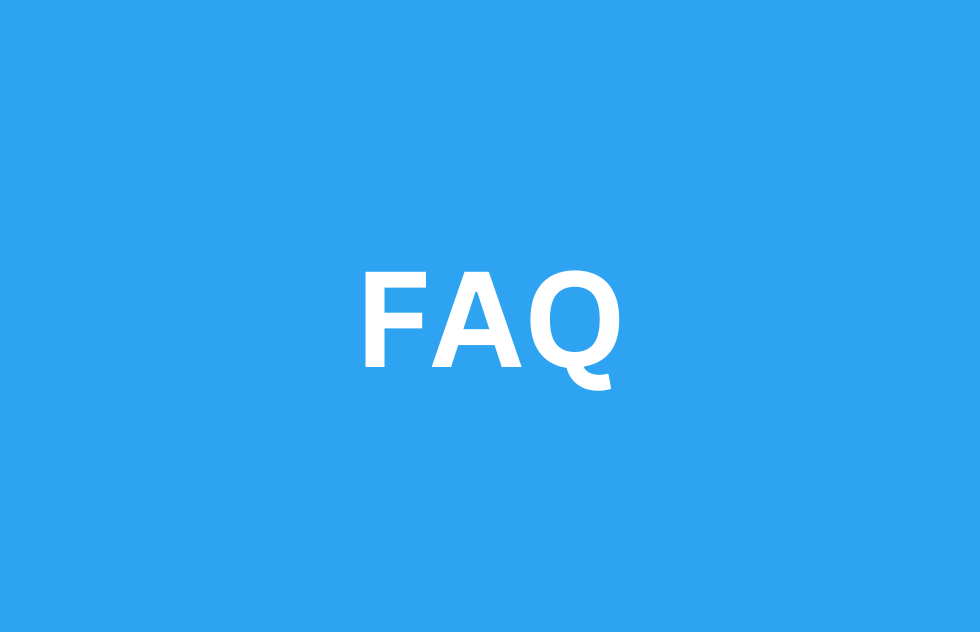
FAQ: Häufig gestellte Fragen zu WordPress-Einstellungen
Wie oft sollte ich meine WordPress-Einstellungen überprüfen?
Es wird empfohlen, die Einstellungen Ihrer Website mindestens einmal pro Quartal zu überprüfen, insbesondere nach größeren Aktualisierungen oder Änderungen der Website.
Beeinflussen die WordPress-Einstellungen meine SEO?
Ja, viele Einstellungen wie Permalinks, Metadaten und die Indexierung durch Suchmaschinen haben einen direkten Einfluss auf Ihre SEO. Optimierte Einstellungen können Ihr Ranking in den Suchergebnissen verbessern.
Was passiert, wenn ich die Permalink-Einstellungen ändere?
Wenn Sie die Permalinks ändern, ohne Redirects einzurichten, können Sie 404-Fehler verursachen, die sich negativ auf Ihre SEO auswirken. Es ist wichtig, die alten URLs auf die neuen umzuleiten.
Kann ich später noch Änderungen an meinen Einstellungen vornehmen?
Ja, WordPress ist sehr flexibel und Sie können Ihre Einstellungen jederzeit ändern. Seien Sie jedoch vorsichtig, insbesondere bei Permalink-Änderungen.
Welche Plugins sind für die Sicherheit meiner WordPress-Seite unerlässlich?
Plugins wie Wordfence, iThemes Security und Akismet sind unerlässlich, um Ihre Website vor Bedrohungen zu schützen. Sie bieten umfassende Sicherheitsmaßnahmen wie Firewall-Schutz, Malware-Scans und Spam-Filter.

